很多人在做毕业设计或者写毕业论文的时候,都需要用word来完成。这个时候,就需要目录连接。目录连接之后会变得十分方便,特别是在一个文档十分长的情况下,目录连接是必要的。写长篇论文时都需要有一页专门设为目录,很多人不知道这个目录是可以自动生成的。下面,就和小编一起来看看Word目录连接怎么设置吧。
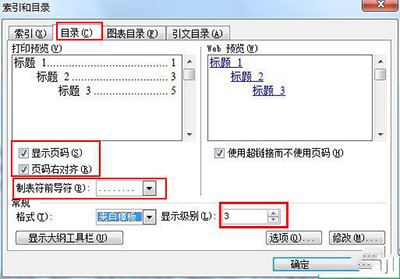
Word目录连接怎么设置
Word目录连接怎么设置?word目录怎样与正文连接?
第一步:
定义目录项。目录项的定义很简单,点击“视图”→“大纲”切换至大纲模式,大纲模式下文档各段落的级别显示得清楚,选定文章标题,将之定义为“1级”,接着依次选定需要设置为目录项的文字,将之逐一定义为“2级”。这里可继续定义“3级”目录项。
Word2007添加动态文字的方法
如果能自己在文档中添加动态文字,那么就是一件很拉风的事情了,今天小编就教教大家如何添加动态文字。在制作Word文档的时候,我们有时候需要将文字设置成闪烁不断的效果和具有霓虹灯样的效果,那么这些效果我们如果在Word中实现了,下面跟我们一起来学习吧。 Word --1、选定要添加动态效果的文字; --2、单击&
第二步:
定义完毕,点击“视图”→“页面”回至页面模式,将光标插入文档中欲创建目录处,再次执行“插入”→“引用”→“索引和目录”,出现“索引和目录”画面,点击“目录”标签。
第三步:
根据自己定义的几个目录项,如果你定义到三个标题,在“显示级别”上输入“3”即可。最后点“确定”,如图所示,目录就这样生成了,包括页码都自动显示出来了。
第四步:
最后我们的目录链接想要点击目录跳转到指定内容的话,按住Ctrl键,点击某目录项,当前页面自动跳转至该目录项所在的页码。
去掉word页眉横线的具体步骤方法
word页眉横线,有时候看起来很碍眼,影响到了自己文档的美观,那么word页眉横线该怎么才能去掉?本文介绍word页眉横线怎么去掉的正确方法,适用于各个版本的word操作。 今天编排一个稿件,单位电脑安装的是office 2007,不熟悉,在网上搜索了很多word页眉横线怎么去掉,都没有得到正确答案,折腾了好久,原





